L'achat d'un nom de domaine via Google présente de nombreux avantages. y compris la possibilité de renouveler automatiquement votre domaine chaque année, l'accès gratuit à d'autres applications Google Apps et la possibilité de garder vos informations de contact privées auprès des utilisateurs qui souhaitent en savoir plus sur vous en tant que propriétaire du domaine. Google n'héberge pas actuellement de noms de domaine, mais s'est associé à plusieurs bureaux d'enregistrement de domaines pour vous permettre d'acheter un domaine via Google. Lisez les étapes décrites dans cet article pour en savoir plus sur le processus d'achat d'un nom de domaine via Google Apps.
Pas
-
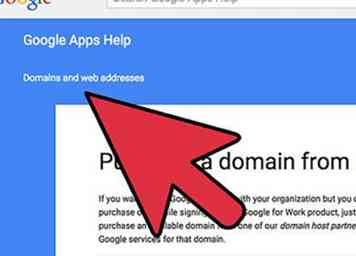 1 Accédez au site Web "Assistance Google" fourni dans la section Sources de cet article.
1 Accédez au site Web "Assistance Google" fourni dans la section Sources de cet article. -
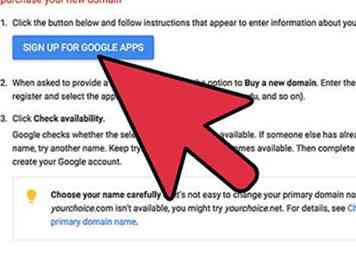 2 Cliquez directement sur le lien fourni à l'étape 1 de la page de destination "Support Google". Le lien vous redirigera vers la page d'accueil de Google Apps for Business.
2 Cliquez directement sur le lien fourni à l'étape 1 de la page de destination "Support Google". Le lien vous redirigera vers la page d'accueil de Google Apps for Business. -
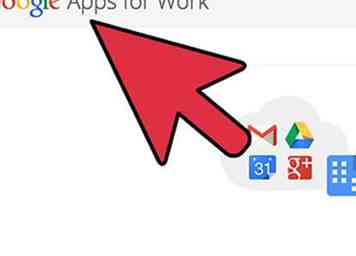 3 Cliquez sur l'un des boutons étiquetés "Démarrer l'essai gratuit."Un bouton est situé dans le coin supérieur droit et l’autre est situé au milieu de la page de destination, à l'extrême gauche.
3 Cliquez sur l'un des boutons étiquetés "Démarrer l'essai gratuit."Un bouton est situé dans le coin supérieur droit et l’autre est situé au milieu de la page de destination, à l'extrême gauche. -
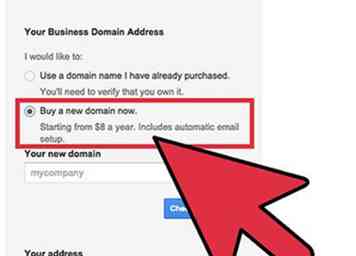 4 Cliquez sur le bouton intitulé "Rechercher un domaine" à l'extrême droite de la page de destination. La page s'actualisera et vous donnera la possibilité d'entrer un nom pour le domaine que vous souhaitez acheter.
4 Cliquez sur le bouton intitulé "Rechercher un domaine" à l'extrême droite de la page de destination. La page s'actualisera et vous donnera la possibilité d'entrer un nom pour le domaine que vous souhaitez acheter. -
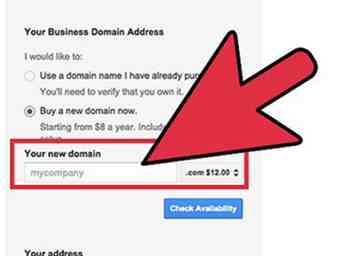 5 Entrez le nom de domaine que vous souhaitez acheter dans le champ vide fourni.
5 Entrez le nom de domaine que vous souhaitez acheter dans le champ vide fourni. -
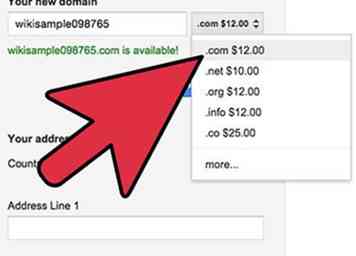 6 Sélectionnez le type de domaine approprié dans le menu déroulant situé à droite du champ du domaine. Des exemples de types de domaines que vous pouvez choisir sont ".com", ".net", ".org", ".info" et bien d'autres.
6 Sélectionnez le type de domaine approprié dans le menu déroulant situé à droite du champ du domaine. Des exemples de types de domaines que vous pouvez choisir sont ".com", ".net", ".org", ".info" et bien d'autres. -
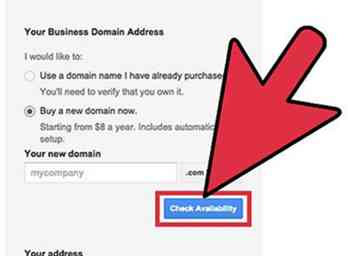 7 Cliquez sur le bouton "Vérifier la disponibilité" après avoir entré votre nom de domaine et sélectionné le type de domaine. Google vérifiera si le domaine que vous avez spécifié est disponible ou non.
7 Cliquez sur le bouton "Vérifier la disponibilité" après avoir entré votre nom de domaine et sélectionné le type de domaine. Google vérifiera si le domaine que vous avez spécifié est disponible ou non. - Si le nom de domaine et le type de domaine ne sont pas disponibles à l'achat, essayez de modifier le nom de domaine, le type de domaine ou les deux, puis vérifiez à nouveau la disponibilité. Si le domaine est disponible, vous serez invité à entrer de nouvelles informations de compte Google Apps.
-
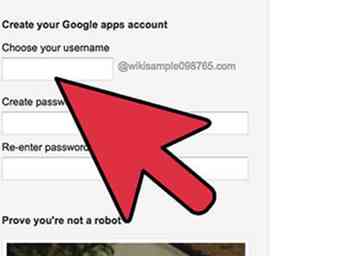 8 Entrez un nouveau nom d'utilisateur et mot de passe sous la section intitulée "Créez votre nouvelle connexion Google Apps."Le nom d'utilisateur et le mot de passe que vous entrez seront utilisés pour gérer votre domaine et votre compte Google Apps après l'achat de votre domaine.
8 Entrez un nouveau nom d'utilisateur et mot de passe sous la section intitulée "Créez votre nouvelle connexion Google Apps."Le nom d'utilisateur et le mot de passe que vous entrez seront utilisés pour gérer votre domaine et votre compte Google Apps après l'achat de votre domaine. -
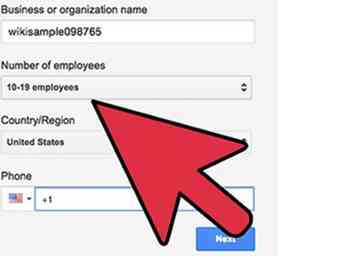 9 Fournissez à Google des informations sur votre organisation sous la section intitulée «À propos de votre organisation."Vous serez invité à entrer vos informations de contact et à spécifier la taille de votre organisation.
9 Fournissez à Google des informations sur votre organisation sous la section intitulée «À propos de votre organisation."Vous serez invité à entrer vos informations de contact et à spécifier la taille de votre organisation. -
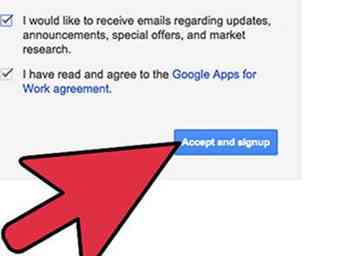 10 Cliquez sur le bouton "J'accepte, créez mon compte" pour accéder à l'écran de vérification du domaine.
10 Cliquez sur le bouton "J'accepte, créez mon compte" pour accéder à l'écran de vérification du domaine. -
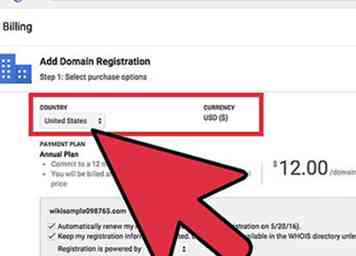 11 Sélectionnez votre pays et votre type de devise dans les menus déroulants affichés, puis sélectionnez "Continuer"."
11 Sélectionnez votre pays et votre type de devise dans les menus déroulants affichés, puis sélectionnez "Continuer"." -
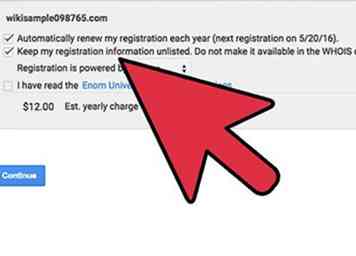 12 Indiquez vos préférences d'enregistrement de domaine. Vous aurez la possibilité de renouveler automatiquement votre domaine chaque année, de garder votre enregistrement de domaine et vos informations de contact confidentielles des autres utilisateurs Internet, et de choisir un bureau d'enregistrement tiers partenaire de Google.
12 Indiquez vos préférences d'enregistrement de domaine. Vous aurez la possibilité de renouveler automatiquement votre domaine chaque année, de garder votre enregistrement de domaine et vos informations de contact confidentielles des autres utilisateurs Internet, et de choisir un bureau d'enregistrement tiers partenaire de Google. -
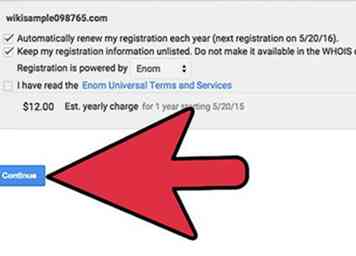 13 Cliquez sur "Continuer""Vous serez redirigé vers une nouvelle page de destination décrivant les termes et conditions de votre enregistrement de domaine avec Google Apps.
13 Cliquez sur "Continuer""Vous serez redirigé vers une nouvelle page de destination décrivant les termes et conditions de votre enregistrement de domaine avec Google Apps. -
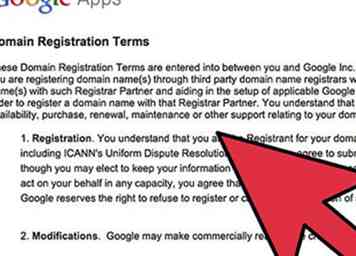 14 Lisez et révisez tous les termes et conditions, puis sélectionnez "Accepter et continuer"."Vous serez dirigé vers une page décrivant vos informations de facturation.
14 Lisez et révisez tous les termes et conditions, puis sélectionnez "Accepter et continuer"."Vous serez dirigé vers une page décrivant vos informations de facturation. -
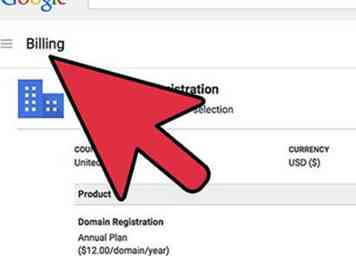 15 Vérifiez que vos informations de facturation sont correctes, puis cliquez sur "Continuer"."
15 Vérifiez que vos informations de facturation sont correctes, puis cliquez sur "Continuer"." -
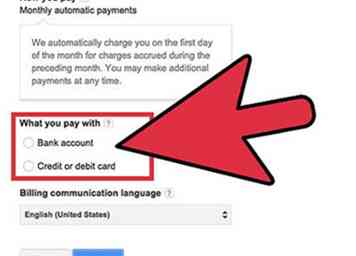 16 Choisissez votre type de paiement et entrez vos informations de paiement dans les champs fournis. Vous aurez la possibilité de payer avec un compte bancaire ou une carte de crédit.
16 Choisissez votre type de paiement et entrez vos informations de paiement dans les champs fournis. Vous aurez la possibilité de payer avec un compte bancaire ou une carte de crédit. -
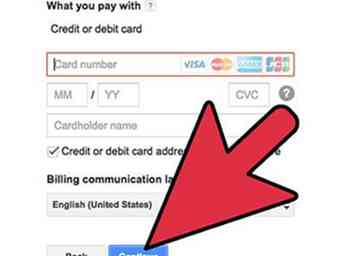 17 Cliquez sur "Soumettre et activer mon compte" après avoir entré vos informations de paiement. Google Apps vous enverra ensuite un e-mail de confirmation contenant des informations sur votre nouveau domaine, ainsi que des informations sur la manière d'accéder à votre nouveau domaine et de le gérer.
17 Cliquez sur "Soumettre et activer mon compte" après avoir entré vos informations de paiement. Google Apps vous enverra ensuite un e-mail de confirmation contenant des informations sur votre nouveau domaine, ainsi que des informations sur la manière d'accéder à votre nouveau domaine et de le gérer.
Facebook
Twitter
Google+
 Minotauromaquia
Minotauromaquia
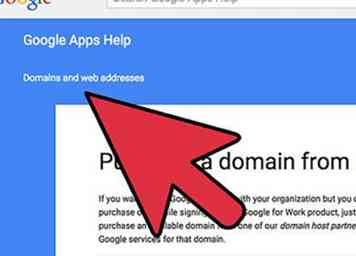 1 Accédez au site Web "Assistance Google" fourni dans la section Sources de cet article.
1 Accédez au site Web "Assistance Google" fourni dans la section Sources de cet article. 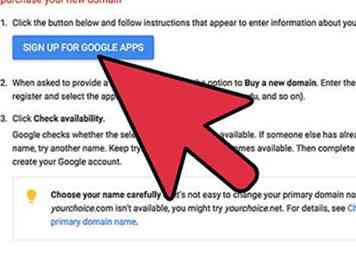 2 Cliquez directement sur le lien fourni à l'étape 1 de la page de destination "Support Google". Le lien vous redirigera vers la page d'accueil de Google Apps for Business.
2 Cliquez directement sur le lien fourni à l'étape 1 de la page de destination "Support Google". Le lien vous redirigera vers la page d'accueil de Google Apps for Business. 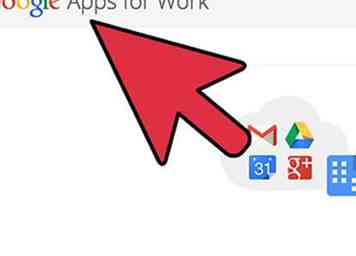 3 Cliquez sur l'un des boutons étiquetés "Démarrer l'essai gratuit."Un bouton est situé dans le coin supérieur droit et l’autre est situé au milieu de la page de destination, à l'extrême gauche.
3 Cliquez sur l'un des boutons étiquetés "Démarrer l'essai gratuit."Un bouton est situé dans le coin supérieur droit et l’autre est situé au milieu de la page de destination, à l'extrême gauche. 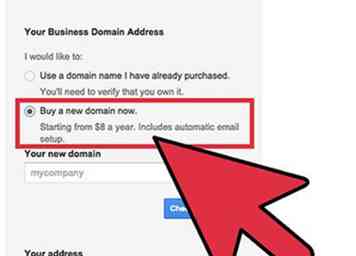 4 Cliquez sur le bouton intitulé "Rechercher un domaine" à l'extrême droite de la page de destination. La page s'actualisera et vous donnera la possibilité d'entrer un nom pour le domaine que vous souhaitez acheter.
4 Cliquez sur le bouton intitulé "Rechercher un domaine" à l'extrême droite de la page de destination. La page s'actualisera et vous donnera la possibilité d'entrer un nom pour le domaine que vous souhaitez acheter. 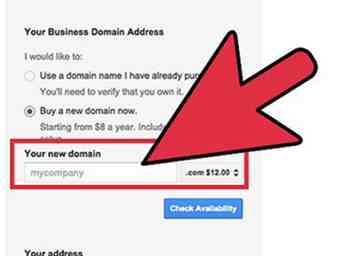 5 Entrez le nom de domaine que vous souhaitez acheter dans le champ vide fourni.
5 Entrez le nom de domaine que vous souhaitez acheter dans le champ vide fourni. 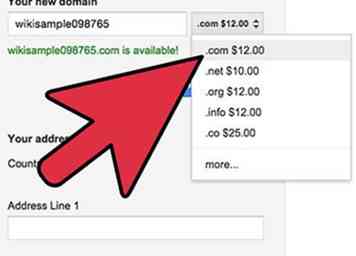 6 Sélectionnez le type de domaine approprié dans le menu déroulant situé à droite du champ du domaine. Des exemples de types de domaines que vous pouvez choisir sont ".com", ".net", ".org", ".info" et bien d'autres.
6 Sélectionnez le type de domaine approprié dans le menu déroulant situé à droite du champ du domaine. Des exemples de types de domaines que vous pouvez choisir sont ".com", ".net", ".org", ".info" et bien d'autres. 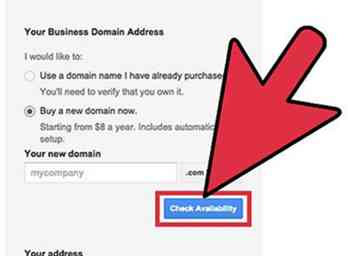 7 Cliquez sur le bouton "Vérifier la disponibilité" après avoir entré votre nom de domaine et sélectionné le type de domaine. Google vérifiera si le domaine que vous avez spécifié est disponible ou non.
7 Cliquez sur le bouton "Vérifier la disponibilité" après avoir entré votre nom de domaine et sélectionné le type de domaine. Google vérifiera si le domaine que vous avez spécifié est disponible ou non. 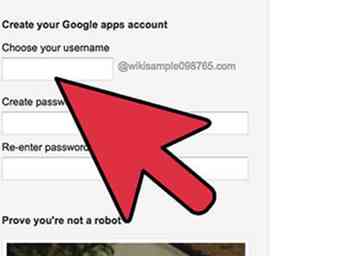 8 Entrez un nouveau nom d'utilisateur et mot de passe sous la section intitulée "Créez votre nouvelle connexion Google Apps."Le nom d'utilisateur et le mot de passe que vous entrez seront utilisés pour gérer votre domaine et votre compte Google Apps après l'achat de votre domaine.
8 Entrez un nouveau nom d'utilisateur et mot de passe sous la section intitulée "Créez votre nouvelle connexion Google Apps."Le nom d'utilisateur et le mot de passe que vous entrez seront utilisés pour gérer votre domaine et votre compte Google Apps après l'achat de votre domaine. 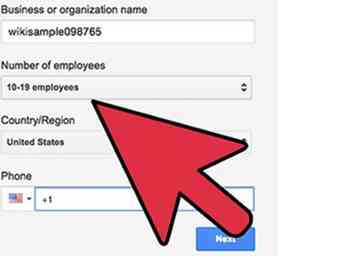 9 Fournissez à Google des informations sur votre organisation sous la section intitulée «À propos de votre organisation."Vous serez invité à entrer vos informations de contact et à spécifier la taille de votre organisation.
9 Fournissez à Google des informations sur votre organisation sous la section intitulée «À propos de votre organisation."Vous serez invité à entrer vos informations de contact et à spécifier la taille de votre organisation. 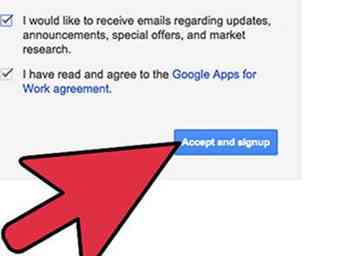 10 Cliquez sur le bouton "J'accepte, créez mon compte" pour accéder à l'écran de vérification du domaine.
10 Cliquez sur le bouton "J'accepte, créez mon compte" pour accéder à l'écran de vérification du domaine. 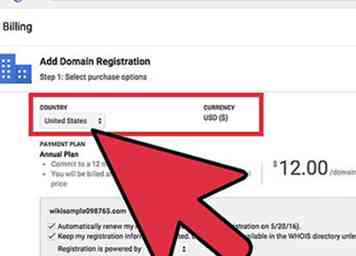 11 Sélectionnez votre pays et votre type de devise dans les menus déroulants affichés, puis sélectionnez "Continuer"."
11 Sélectionnez votre pays et votre type de devise dans les menus déroulants affichés, puis sélectionnez "Continuer"." 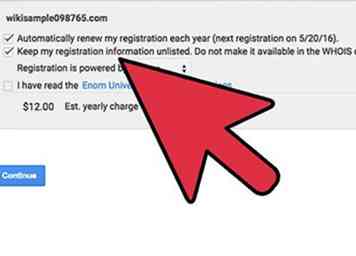 12 Indiquez vos préférences d'enregistrement de domaine. Vous aurez la possibilité de renouveler automatiquement votre domaine chaque année, de garder votre enregistrement de domaine et vos informations de contact confidentielles des autres utilisateurs Internet, et de choisir un bureau d'enregistrement tiers partenaire de Google.
12 Indiquez vos préférences d'enregistrement de domaine. Vous aurez la possibilité de renouveler automatiquement votre domaine chaque année, de garder votre enregistrement de domaine et vos informations de contact confidentielles des autres utilisateurs Internet, et de choisir un bureau d'enregistrement tiers partenaire de Google. 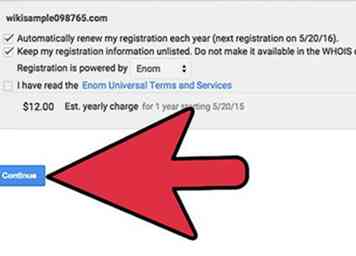 13 Cliquez sur "Continuer""Vous serez redirigé vers une nouvelle page de destination décrivant les termes et conditions de votre enregistrement de domaine avec Google Apps.
13 Cliquez sur "Continuer""Vous serez redirigé vers une nouvelle page de destination décrivant les termes et conditions de votre enregistrement de domaine avec Google Apps. 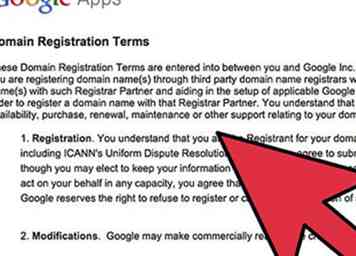 14 Lisez et révisez tous les termes et conditions, puis sélectionnez "Accepter et continuer"."Vous serez dirigé vers une page décrivant vos informations de facturation.
14 Lisez et révisez tous les termes et conditions, puis sélectionnez "Accepter et continuer"."Vous serez dirigé vers une page décrivant vos informations de facturation. 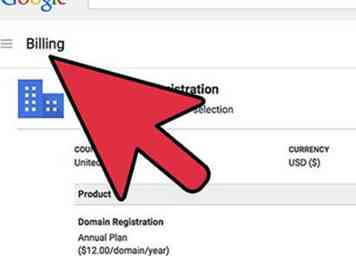 15 Vérifiez que vos informations de facturation sont correctes, puis cliquez sur "Continuer"."
15 Vérifiez que vos informations de facturation sont correctes, puis cliquez sur "Continuer"." 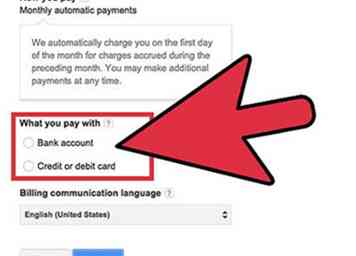 16 Choisissez votre type de paiement et entrez vos informations de paiement dans les champs fournis. Vous aurez la possibilité de payer avec un compte bancaire ou une carte de crédit.
16 Choisissez votre type de paiement et entrez vos informations de paiement dans les champs fournis. Vous aurez la possibilité de payer avec un compte bancaire ou une carte de crédit. 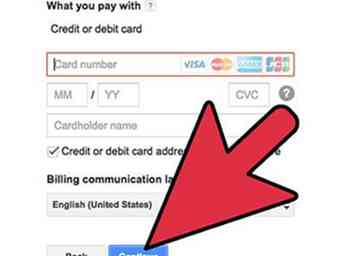 17 Cliquez sur "Soumettre et activer mon compte" après avoir entré vos informations de paiement. Google Apps vous enverra ensuite un e-mail de confirmation contenant des informations sur votre nouveau domaine, ainsi que des informations sur la manière d'accéder à votre nouveau domaine et de le gérer.
17 Cliquez sur "Soumettre et activer mon compte" après avoir entré vos informations de paiement. Google Apps vous enverra ensuite un e-mail de confirmation contenant des informations sur votre nouveau domaine, ainsi que des informations sur la manière d'accéder à votre nouveau domaine et de le gérer.